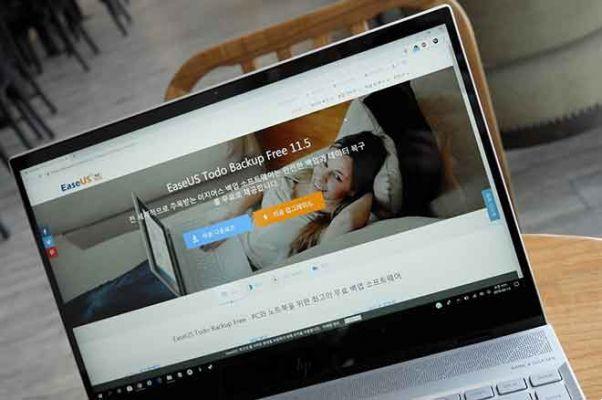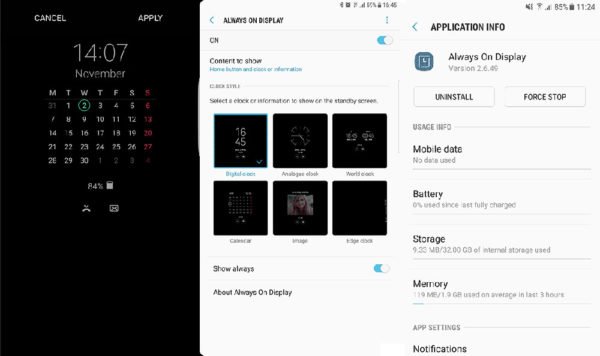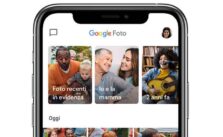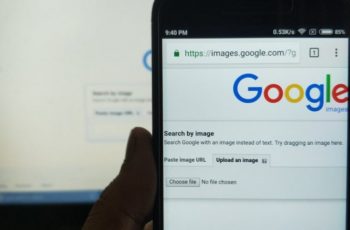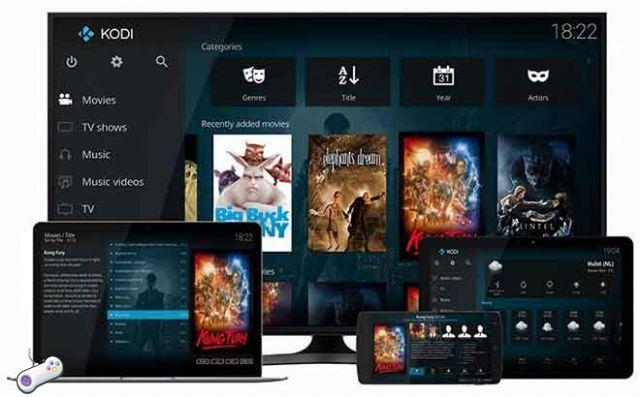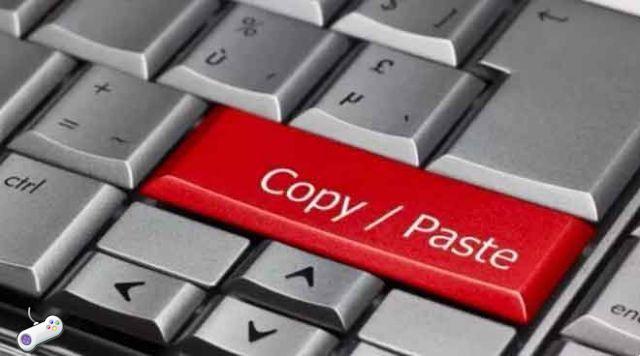Lors d'un événement WWDC en ligne uniquement, Apple a publié la prochaine génération d'iOS : iOS 14. Lorsque la société a résumé les fonctionnalités d'iOS 14 sur une dernière diapositive, un changement a attiré l'attention de tous. Les utilisateurs peuvent enfin changer le navigateur par défaut et l'application de messagerie sur l'iPhone. J'attends avec impatience cette fonctionnalité depuis des années car elle me permet d'utiliser le navigateur Chrome par défaut sur l'iPhone. Si vous êtes dans le même bateau que moi, vous devez exporter et supprimer les anciennes données telles que l'historique de Safari, les signets et les mots de passe enregistrés sur l'iPhone.
Il est également recommandé de supprimer les mots de passe enregistrés non pertinents de l'iPhone. Par défaut, l'iPhone utilise le trousseau iCloud pour stocker toutes les informations de connexion que vous ajoutez à partir du navigateur Safari ou des applications sur iPhone et Mac. Supposons que vous optiez pour un autre navigateur comme Chrome ou Firefox sur iPhone. Si tel est le cas, vous devez utiliser leurs solutions natives de gestion des mots de passe telles que Chrome Password Manager et Firefox Lockwise pour une expérience de remplissage automatique plus fluide sur tous les appareils connectés.
Vous devez également supprimer les mots de passe enregistrés de l'iPhone si vous envisagez de passer du trousseau iCloud à un gestionnaire de mots de passe tiers avancé tel que 1Password, Enpass ou SafeInCloud. Dans cet article, nous expliquerons comment supprimer les mots de passe enregistrés de l'iPhone. Vous pouvez également faire l'affaire en utilisant le MacBook. Commençons.
Supprimer les mots de passe enregistrés de l'iPhone
Comme mentionné ci-dessus, toutes les informations de connexion enregistrées sont enregistrées dans iCloud Keychain pour une expérience de remplissage automatique transparente sur tous les appareils Apple. Suivez les étapes ci-dessous pour supprimer les mots de passe enregistrés de l'iPhone.
Passage 1: ouvrez l'application Paramètres sur l'iPhone.
Passage 2: faites défiler jusqu'au menu Mot de passe.
Passage 3: authentifiez-vous avec votre mot de passe ou Face ID.
Passage 4: utilisez la barre de recherche pour trouver l'article que vous recherchez en haut.
Passage 5: appuyez sur le nom du site Web et sélectionnez Supprimer le mot de passe dans le menu suivant.
Vous pouvez également appuyer longuement sur le nom du site Web et le menu contextuel s'ouvrira pour proposer l'option de suppression.
Le processus peut parfois être fatigant, surtout si vous avez enregistré des centaines de mots de passe sur votre iPhone. Vous pouvez appuyer sur le bouton Modifier dans le coin supérieur droit et sélectionner plusieurs entrées de connexion à supprimer et appuyer sur le bouton Supprimer ci-dessus.
Supprimer les mots de passe enregistrés du navigateur Safari sur Mac
Apple synchronise toutes les données de l'iPhone vers le Mac à l'aide de la plate-forme iCloud. Vous pouvez également afficher, gérer et supprimer les mots de passe enregistrés sur Mac.Je préfère cette astuce car elle me permet de supprimer tous les mots de passe en un seul clic. Suivez les étapes pour supprimer les mots de passe enregistrés à l'aide de Safari sur Mac.
Passage 1: ouvrez le navigateur Safari sur Mac.
Passage 2: appuyez sur le titre Safari dans le menu et accédez à Préférences. Alternativement, vous pouvez utiliser Commande +, raccourci clavier.
Passage 3: allez dans le menu Mot de passe. Apple vous demandera de vous authentifier. Utilisez Touch ID ou votre mot de passe Mac pour vous authentifier et accéder au menu.
Passage 4: Ici, vous verrez la liste des informations de connexion enregistrées pour différents sites Web. Sélectionnez le site Web que vous n'utilisez plus ou dont vous n'avez plus besoin.
Passage 5: sélectionnez le bouton Supprimer et confirmez votre décision.
Si vous souhaitez supprimer tous les mots de passe enregistrés, utilisez le raccourci clavier Commande + A pour sélectionner toutes les entrées et appuyez sur Supprimer en bas.
Se souvenir des mots de passe enregistrés ailleurs
Avant de supprimer les mots de passe enregistrés de l'iPhone, vous devez déplacer vos informations de connexion ailleurs. L'App Store est rempli de gestionnaires de mots de passe tiers avec une longue liste de fonctionnalités et de disponibilité multiplateformes. Certains des noms populaires incluent Dashlane, 1Password, LastPass, Enpass et SafeInCloud, pour les liens voir ci-dessus.
En ce qui concerne mes préférences personnelles, je suis récemment passé d'iCloud Keychain à 1Password. Bien que la configuration manuelle sur 1Password n'ait pas été sans problèmes, cela m'a permis d'accéder, de modifier et d'ajouter des mots de passe à partir de toutes les plates-formes telles que iOS, Windows et Mac. Je peux également utiliser mon navigateur Web préféré avec une extension 1Password pour remplir automatiquement les informations confidentielles .
Les applications de gestion de mots de passe tierces offrent des fonctionnalités supplémentaires telles que plusieurs coffres-forts, le partage de coffres-forts, la vérification du mot de passe, le générateur de mots de passe personnalisés, le mot de passe à usage unique basé sur le temps (TOTP), un accès facile via des applications natives, un support portable, des options de thème et plus encore.
Définir un gestionnaire tiers par défaut sur iPhone
À partir de la mise à jour iOS 12, Apple a ouvert les portes aux gestionnaires de mots de passe tiers sur l'iPhone. Les utilisateurs peuvent sélectionner leur application de gestion de mots de passe préférée comme méthode par défaut pour remplir automatiquement les informations de connexion sur les sites Web et les applications. Suivez les étapes ci-dessous pour modifier le gestionnaire de mot de passe par défaut sur iPhone.
Passage 1: ouvrez l'application Paramètres sur l'iPhone.
Passage 2: allez dans le menu Mot de passe> Remplissage automatique du mot de passe.
Passage 3: Assurez-vous que le menu Remplissage automatique du mot de passe est activé et sélectionnez votre gestionnaire de mots de passe préféré dans le menu ci-dessous.
À partir de maintenant, chaque fois que vous essayez de vous connecter à une application ou à un site Web, iOS vous demandera de remplir automatiquement les informations de connexion du gestionnaire de mots de passe sélectionné.
conclusion
Lorsque je suis passé de Mac à Windows, j'ai trouvé que le trousseau iCloud était restrictif à bien des égards. Je suis passé à 1Password et j'ai effacé les mots de passe de l'iPhone. Pourquoi voulez-vous supprimer les mots de passe enregistrés sur iPhone ? Passez-vous à une autre plate-forme ou passez-vous à un autre gestionnaire de mots de passe sur iPhone ? Partagez vos raisons dans la section des commentaires ci-dessous.